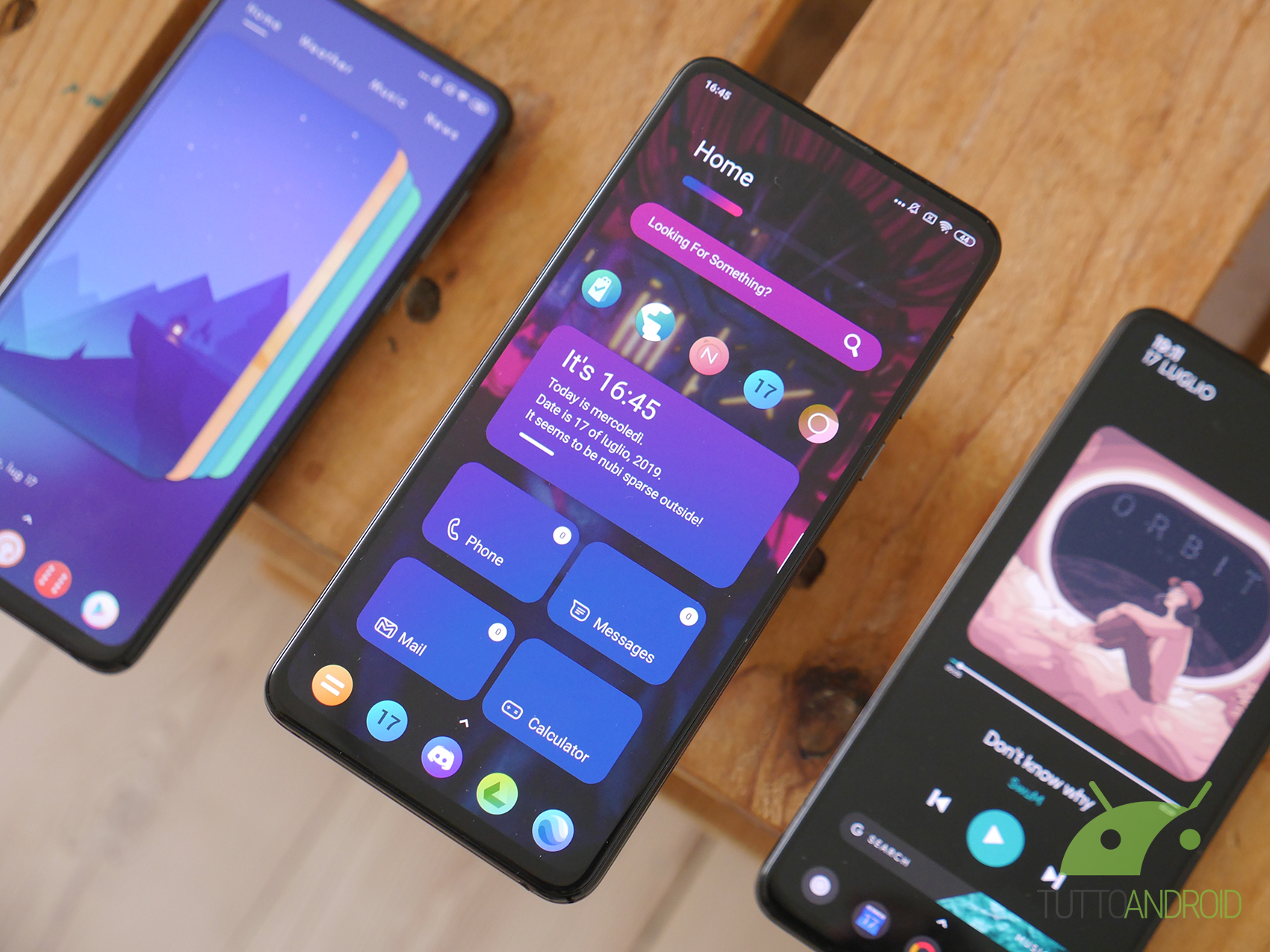Bentornati in una nuova puntata della nostra rubrica sulla personalizzazione dei vostri smartphone Android. Dopo una pausa durata qualche mese, finalmente la rubrica è tornata per 6 nuovi episodi, che saranno pubblicati ogni giovedì. Oggi vi proponiamo non una, ma ben tre nuove personalizzazioni sfruttando dei temi per l’applicazione KLWP.
All’interno di questo articolo, come sempre, troverete una breve guida per realizzarla, perciò vi consigliamo di guardare in ogni caso il video pubblicato sul nostro canale YouTube per avere un’anteprima passo passo della personalizzazione in questione e del risultato finale.
Motorola edge 60, 8/256 GB
50+50+10MP, 6.67'' pOLED 120Hz, Batteria 5200mAh, ricarica 68W, Android 15
Personalizzazione con 3 temi di KLWP
Applicazioni di base
Il launcher che ho deciso di utilizzare in accoppiata per questi tre temi è Nova Launcher, nella sua versione gratuita. Altri launcher simili possono essere delle alternative accettabili, nonostante nel primo tema il posizionamento sottogriglia di Nova sia molto conveniente.
Per ogni singolo tema verrà spiegato come impostare il launcher per ottenere il risultato finale desiderato.
Ovviamente è necessario per questa personalizzazione l’uso di KLWP Live Wallpaper Maker. Quest’app permette di creare degli interi sfondi animati interattivi, seguendo i principi noti agli utilizzatori di KWGT, ma fornendo risultati ancor più stupefacenti.
L’applicazione gratuita prevede solo la possibilità di creare sfondi da zero, ma per usare i temi scaricati dal Google Play Store è necessario l’acquisto di KLWP Pro Key al prezzo di 3,99€.
Tema 1: Gradjent
Per il primo tema eliminate totalmente tutte le icone presenti sulla homescreen e create 3 pagine vuote. Impostate poi Nova Launcher secondo le seguenti direttive:
- In “Schermata home” impostare la griglia del desktop a 5 x 10, con posizionamento sottogriglia attivato;
- In “Schermata home” impostare le icone a dimensione 100% e con etichetta disattivata;
- In “Schermata home” impostare il riempimento orizzontale al massimo;
- In “Schermata home -> Dock” impostare la dock a 1 pagina e 5 icone, con riempimento orizzontale al massimo;
- In “Schermata home” impostare l’indicatore della pagine a pallini.
Le icone da utilizzare per questa personalizzazione sono le Duotone Icon Pack. Queste icone sono tonde e molto colorate, ottime in abbinamento al tema. Il costo è di 1,19€.
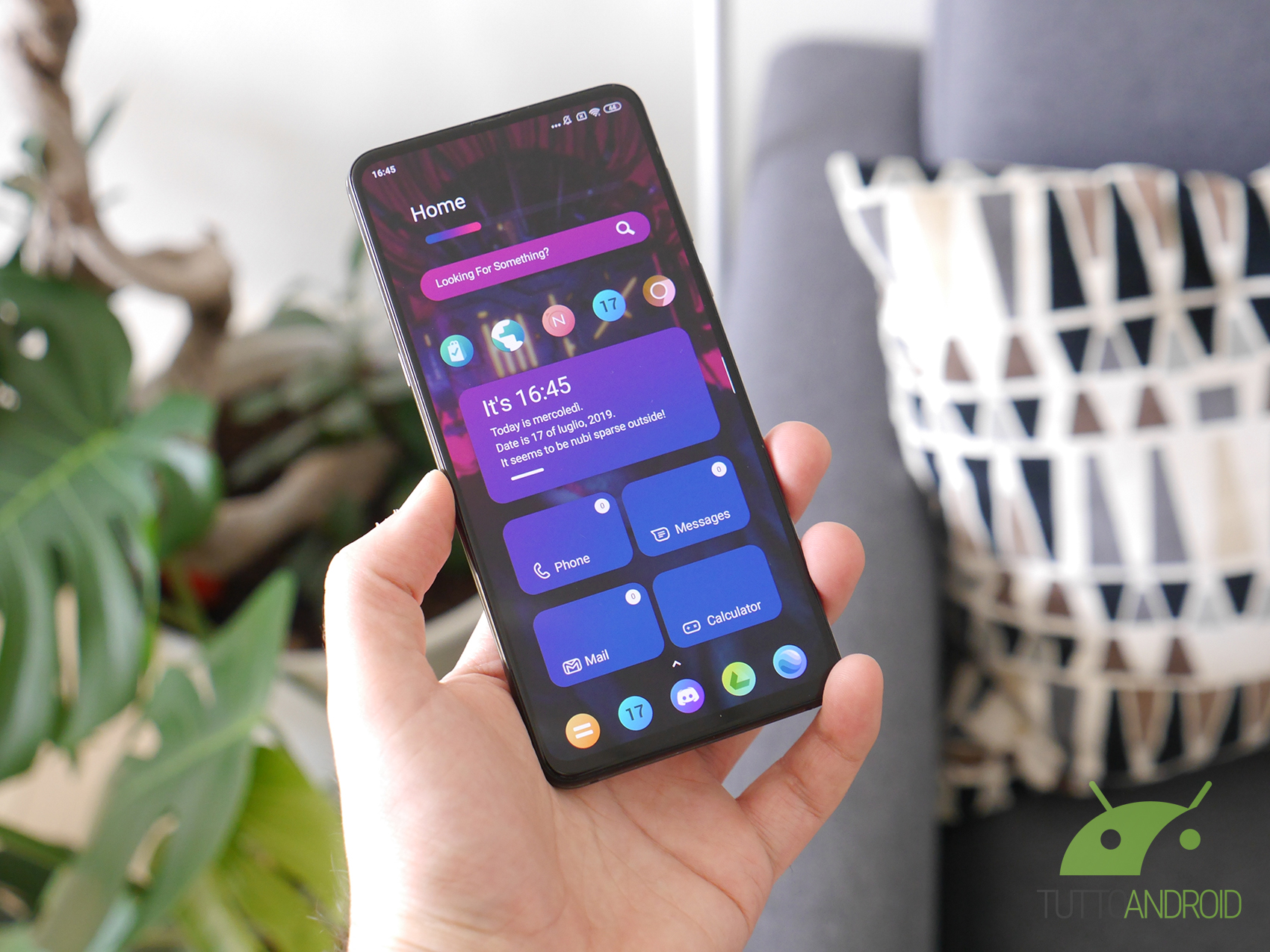


Il tema da scaricare invece si chiama Gradjent For KLWP, gratuito sul Play Store. Il tema contiene due preset, in 16:9 e in 18:9. Scegliete quello più adatto al vostro smartphone e una volta all’interno dell’editor di KLWP in alto a destra impostate la griglia delle pagine a 3 x 1. Se il menu laterale non dovesse arrivare fino al fondo dello schermo, andate nella scheda Livello e ingrandite a sufficienza.
Tornate dunque alla scheda Oggetti e eliminate i due oggetti “Page 1 Apps” e “Page 2 Apps”. Andando invece nella scheda Variabili Globali, è possibile scegliere tra due menu laterali, uno con scritte e l’altro senza, più compatto. Dal menu laterale, oltre ad avere 5 scorciatoie personalizzabili, è presente un’icona a forma di pennello che permette di cambiare tema tra i 5 presenti. Una volta deciso il tema, potete anche disattivare entrambe le varianti del menu laterale se non è di vostro interesse tenerlo.
Importante invece è andare nella scheda Collegamenti e collegare delle azioni o delle app presenti sul vostro smartphone alle varie voci presenti. Fate particolare attenzione a quelle in inglese, come ad esempio “Clock”, perchè non funzionerà fino a che non la collegherete manualmente all’app “Orologio” del vostro smartphone.
Una volta finito di modificare il live wallpaper, salvate le modifiche dall’app di KLWP e impostate KLWP come sfondo di Nova Launcher. Infine aggiungete le icone che preferite: 5 sulla dock, 5 sotto la barra di ricerca nella scheda home e un numero a vostra discrezione nella pagina Apps e nella pagina Music. Nell pagina dedicata alle app, inoltre, vi consiglio di inserire un calendario, come ad esempio Month: Il Widget Calendario.
Tema 2: MaterializedHome
Per il secondo tema eliminate totalmente tutte le icone presenti sulla homescreen e create 4 pagine vuote. Impostate poi Nova Launcher secondo le seguenti direttive:
- In “Schermata home” impostare le icone a dimensione 100% e con etichetta disattivata;
- In “Schermata home -> Dock” impostare la dock a 3 pagine e 5 icone, con riempimento orizzontale al massimo;
- In “Schermata home” impostare l’indicatore della pagine a pallini.
Le icone da utilizzare per questa personalizzazione sono le Ikon – Icon Pack. Queste icone gratuite sono tonde e in stile simil Material, ottime in abbinamento al tema.

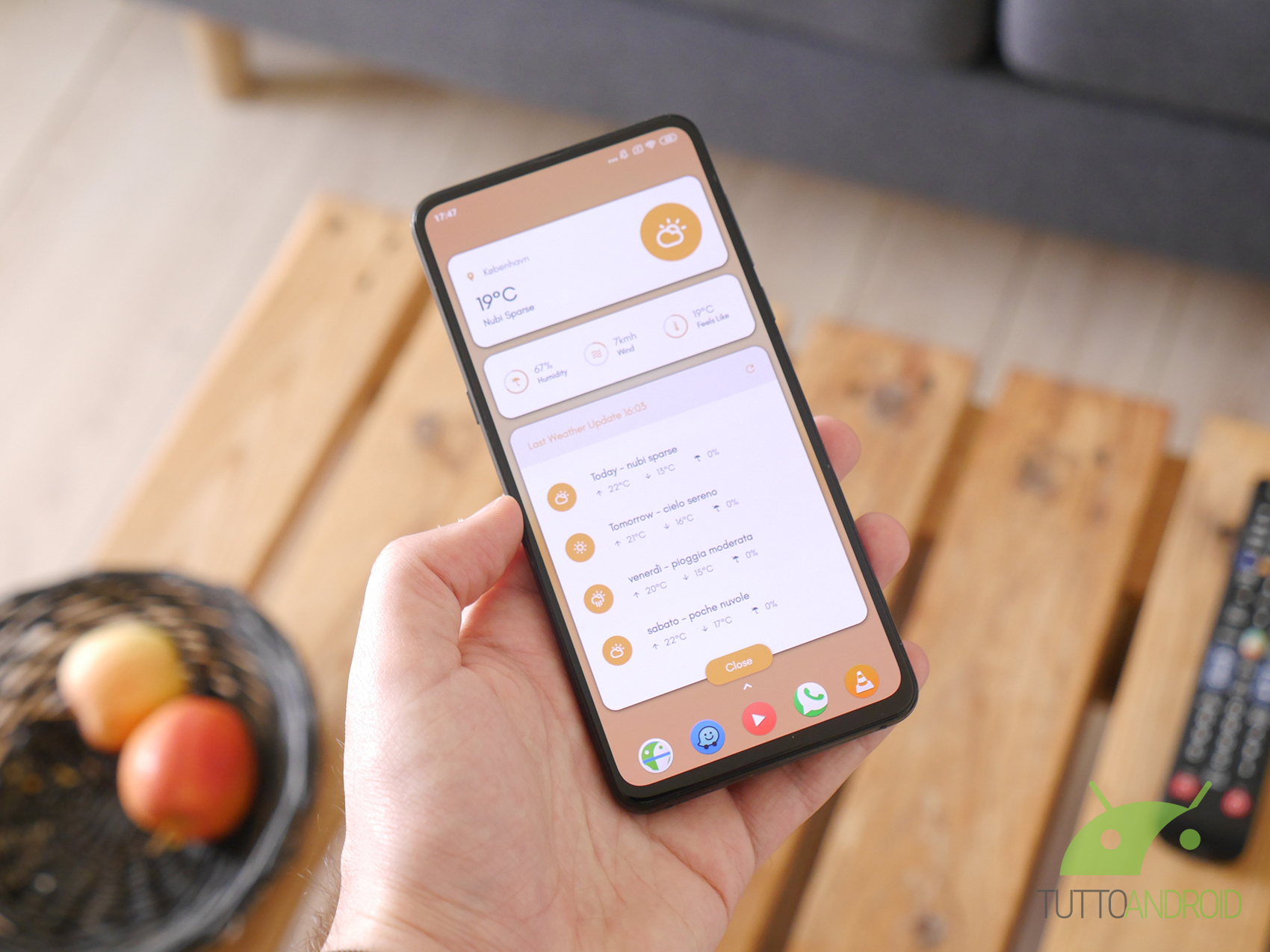

Il tema da scaricare qui si chiama MaterializedHome For KLWP, acquistabile al costo di 0,99€. Una volta installato, aprite l’unico preset presente e una volta all’interno dell’editor di KLWP in alto a destra impostate la griglia delle pagine a 4 x 1. Se sotto al tema ci dovesse essere una barra bianca, andate nella scheda Livello e aumentate la dimensione fino a risolvere il problema.
Tornate dunque alla scheda Oggetti e eliminate l’oggetto “Dock Icons”. Selezionate poi i quattro oggetti appena sopra che finiscono in “Info” e spostateli leggermente in alto modificandone l’OffSet-Y. Andando invece nella scheda Variabili Globali, è possibile cambiare completamente le immagini e i colori delle varie card e dei testi, con anche uno switch per attivare una modalità scura. Sono inoltre presenti tre campi per inserire dei feed RSS da cui ricevere le ultime notizie. I nostri sono www.tuttoandroid.net/feed e www.tuttotech.net/feed.
Importante invece è andare nella scheda Collegamenti e collegare delle azioni o delle app presenti sul vostro smartphone alle varie voci presenti. Fate particolare attenzione a quelle in inglese, come ad esempio “Clock”, perchè non funzionerà fino a che non la collegherete manualmente all’app “Orologio” del vostro smartphone.
Una volta finito di modificare il live wallpaper, salvate le modifiche dall’app di KLWP e impostate KLWP come sfondo di Nova Launcher. Infine aggiungete le 15 icone che preferite alle 3 pagine della dock presenti.
Tema 3: Pixel Reimagined
Per il terzo tema eliminate totalmente tutte le icone presenti sulla homescreen e lasciate una unica schermata vuota. Impostate poi Nova Launcher secondo le seguenti direttive:
- In “Schermata home” impostare le icone a dimensione 100% e con etichetta disattivata;
- In “Schermata home -> Dock” impostare la dock a 3 pagine e 5 icone, con riempimento orizzontale al massimo;
- In “Schermata home” impostare l’indicatore della pagine a pallini;
- In “Aspetto” disattivate il toggle “Mostra barra delle notifiche”.
Le icone da utilizzare per questa personalizzazione sono le Darkful Icon Pack. Si tratta di un pacchetto di icone tonde in stile flat e ispirate ad un tema scuro. Il prezzo di acquisto è di 0,98€.
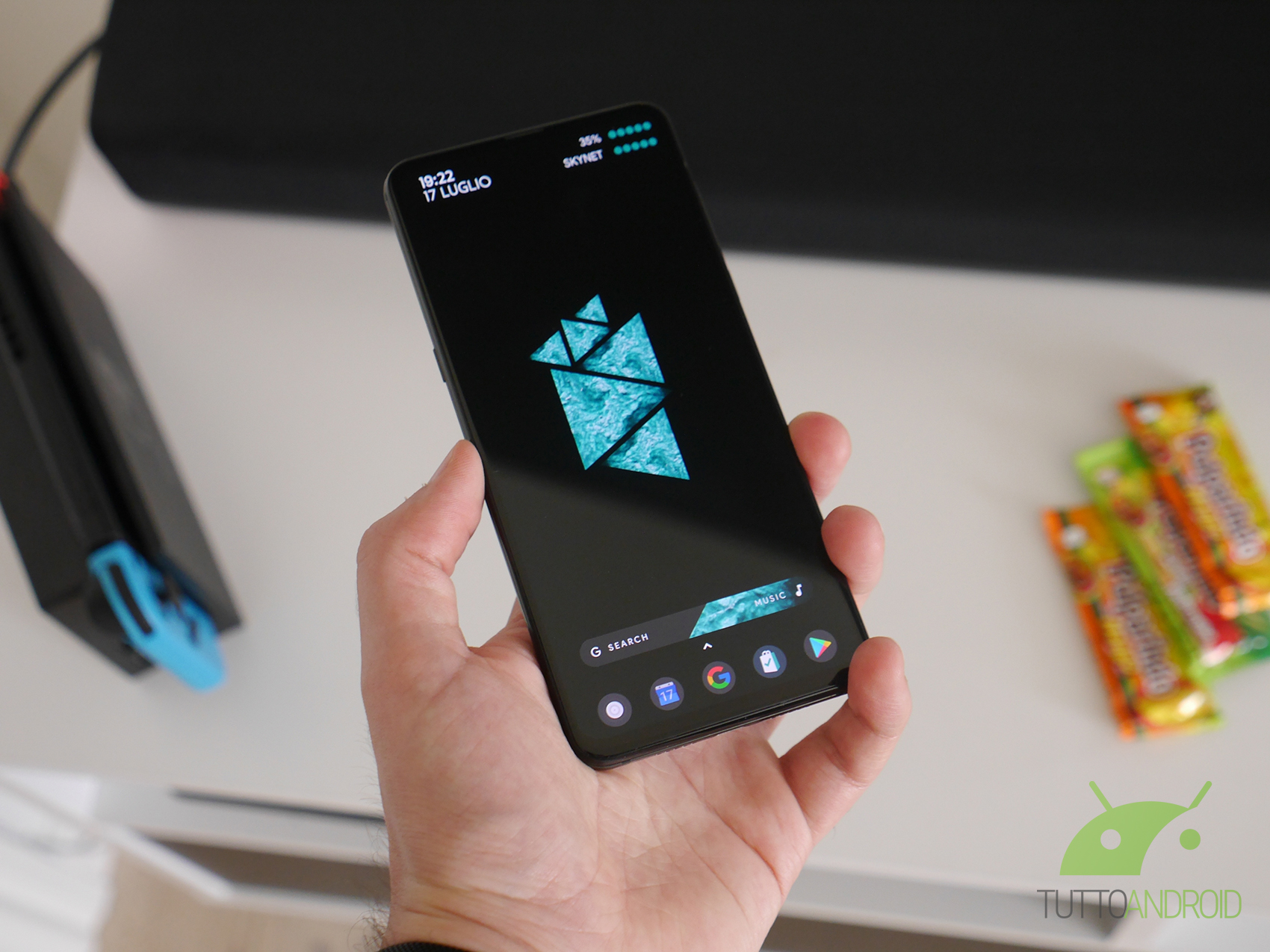
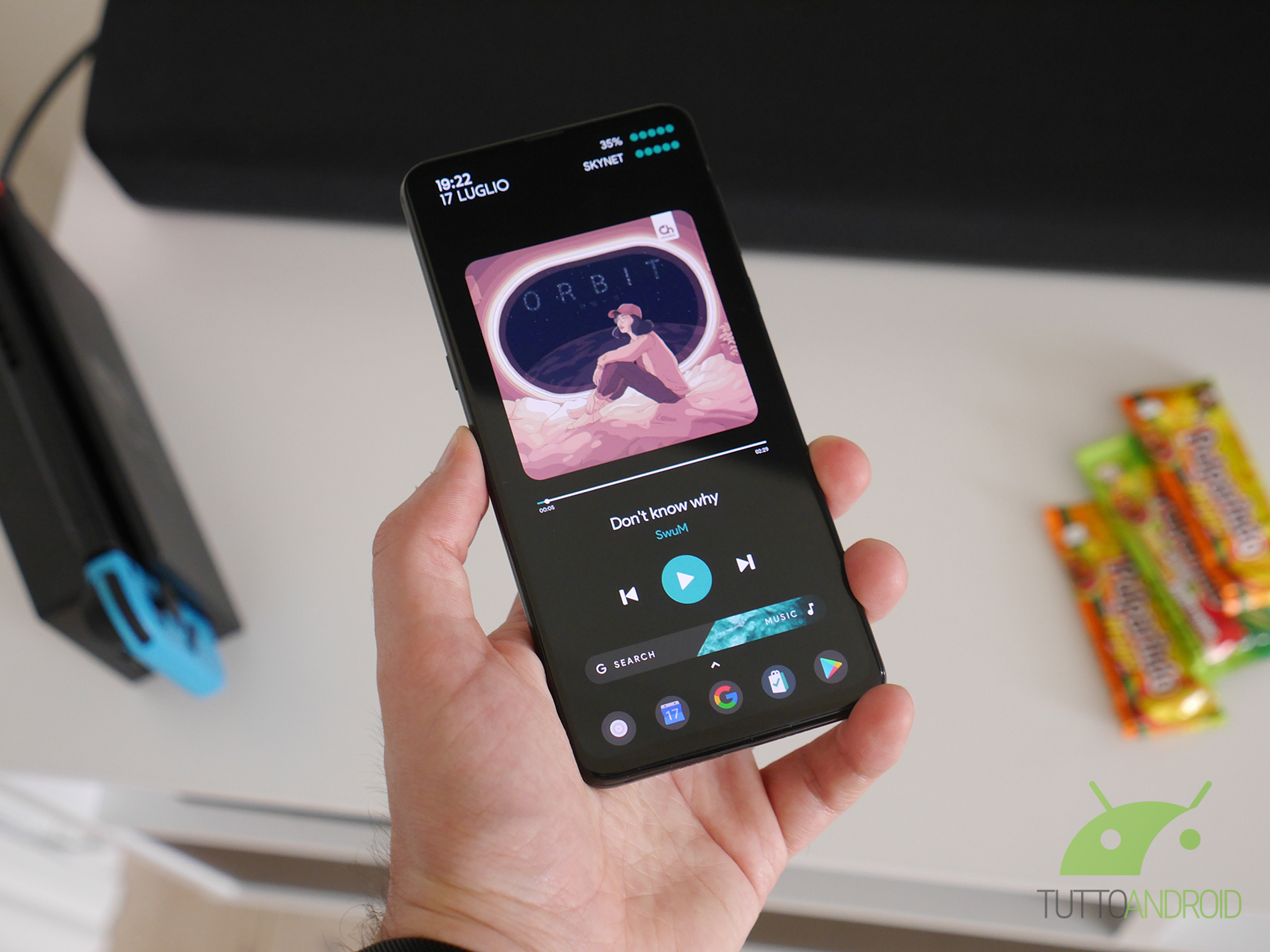

Il tema da scaricare in questo caso è soprannominato Pixel Reimagined, ma non si trova sul Play Store. Il tema è infatti stato creato dall’utente Reddit AshVasquez e il file .klwp da scaricare per poterlo utilizzare è disponibile in questa cartella Google Drive. Una volta scaricato aprite KLWP, dal menu laterale selezionate carica preset e poi toccate l’icona a forma di cartella in alto. Navigate nella cartella Download e selezionate il file appena scaricato. Ora entrate nella scheda “Esportato” e troverete li il preset di Pixel Reimagined, pronto per essere usato.
Una volta all’interno dell’editor di KLWP in alto a destra impostate la griglia delle pagine a 1 x 2. Nella scheda Oggetti eliminate l’unico oggetto a pila presente (ossia il penultimo oggetto). Andate dunque dentro il primo gruppo sovrapposto e diminuite l’Offset-Y per portare un po’ più in alto il wallpaper centrale. Tornate dunque indietro e entrate nel secondo oggetto sovrapposto, dove analogamente dovrete portate più in alto la barra di ricerca in fondo alla schermata in modo che non venga sovrapposta alla dock. Fatto ciò, andate nella scheda Animazione e eliminate l’animazione presente. Tornando alla schermata Oggetti, nel terzo gruppo sovrapposto è analogamente necessario eliminare l’animazione presente.
A questo punto, se l’animazione per aprire la pagina della musica dovesse risultarvi troppo lenta entrate nel primo gruppo sovrapposto, andate nella scheda Animazione e diminuite la durata a 5. Ripetete poi la stessa operazione anche per l’ultimo gruppo sovrapposto.
Una volta finito di modificare il live wallpaper, salvate le modifiche dall’app di KLWP e impostate KLWP come sfondo di Nova Launcher. Infine aggiungete le 15 icone che preferite alle 3 pagine della dock presenti.